Монитор стабилности система је један од најбољих Виндовс алата који нико не користи

- 2162
- 295
- Roman Fritsch
Када са вашим Виндовс 10, 8.1 или Виндовс 7 започиње необјашњиве ствари, један од најкориснијих алата, како би се открило шта је ствар - монитор стабилности система скривен као веза унутар центра за подршку Виндовс (који такође нико не користи. Употреба овог Виндовс програма није написана где је написана и по мом мишљењу у узалуд. Такође може бити корисно: Уграђени програми за Виндовс Виндовс, које мало људи зна.
Монитор стабилности система чува евиденцију о променама и неуспехом на рачунару и пружа овај преглед у погодном графичком облику - омогућава да се види која је апликација и када је изазвала грешку или објесила, прати изглед плаве смрти Екран Виндовс-а, а такође види да ли је то због следећег ажурирања оперативног система Виндовс или инсталирањем следећег програма - одржава се и рачуноводство ових догађаја. Другим речима, овај алат је веома користан и може бити корисно за свакога - и почетнику и искусног корисника. Можете пронаћи монитор стабилности у све недавне верзије оперативног система Виндовс.
Више упутстава о теми Виндовс Административних алата за почетнике
- Виндовс Администрација за почетнике
- Уредник регистра
- Уредник локалне групе
- Рад са Виндовс услугама
- Управљање дисковима
- Руководилац задатка
- Погледајте догађаје
- Распон задатка
- Монитор стабилности система (Овај чланак)
- Монитор ресурса
- Виндовс заштитни зид у режиму високе сигурности
Покретање монитора стабилности система Виндовс система
Претпоставимо да је ваш рачунар почео да се смрзне без разлога, дајте разне врсте грешака или учините нешто друго што је непријатно да утиче на посао, а нисте сигурни шта би могао бити разлог. Све што је потребно да би се открило да отворите монитор стабилности и проверите шта се догодило, који је инсталиран програм или ажурирање, након чега су започели неуспеси. Можете да пратите неуспехе током сваког дана и сат времена да бисте то тачно сазнали када су започели и после којих догађаја да то поправи.

Да бисте покренули монитор стабилности система, идите на контролну таблу Виндовс, отворите Центар за подршку или безбедност и сервисни центар, отворите ставку "Сервице" и кликните на линк "Прикажи часопис за стабилност" (или "Покажите часопис за стабилност Рад "у раним верзијама оперативног система Виндовс).
Постоје и други начини за покретање монитора стабилности система:
- Користите Виндовс Панел Виндовс 10 или у менију Виндовс 7 Старт - само почните да бирате реч "стабилност".
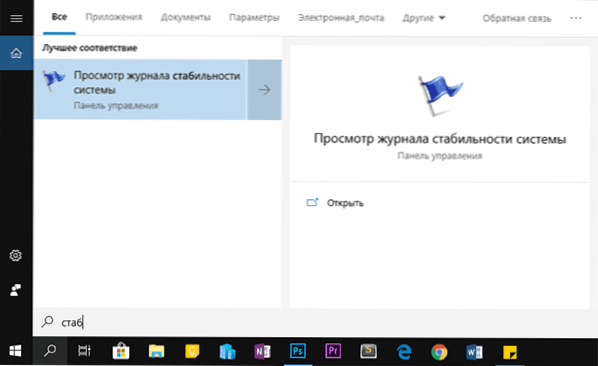
- Притисните вин + р тастере на тастатури, унесите Перфмон / Рел На прозору "наступи" и притисните Ентер.
Постоје и друге методе лансирања, али мислим да би представљене 3 опције требале бити довољно за већину корисника.
Коришћење монитора стабилности
Главни прозор монитора за стабилност система је граф који може приказати информације дању или недељама. У њему можете видети све кварове током одређених дана, када их кликнете, можете да откријете шта се тачно догодило и како је то проузроковано. Дакле, овај распоред и све пратеће информације могу се прикладно користити у циљу исправљања грешака на вашем сопственом или туђем рачунару.
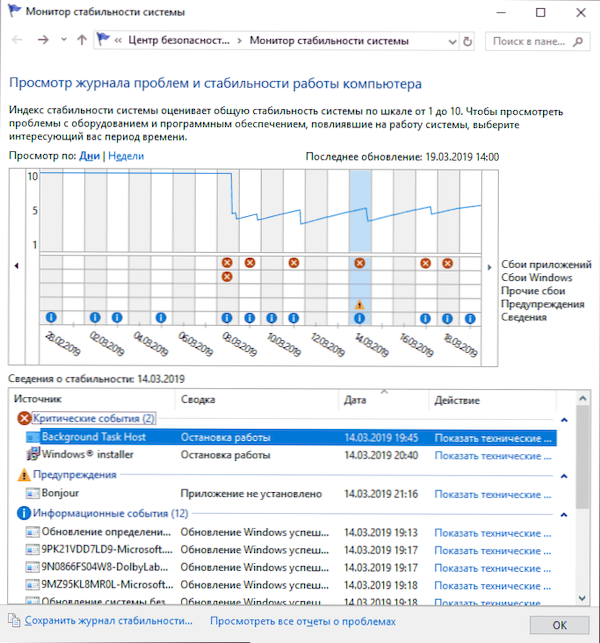
Графичка линија одражава Мицрософтово представљање о стабилности вашег система на скали од 1 до 10. Горњој вредности 10 бодова систем је стабилан и вреди тежити за то. Изнад - снимак екрана монитора стабилности из мог лаптопа, који служи за експерименте и где ме не занима у ствари система. Испод - од главног радног рачунара.
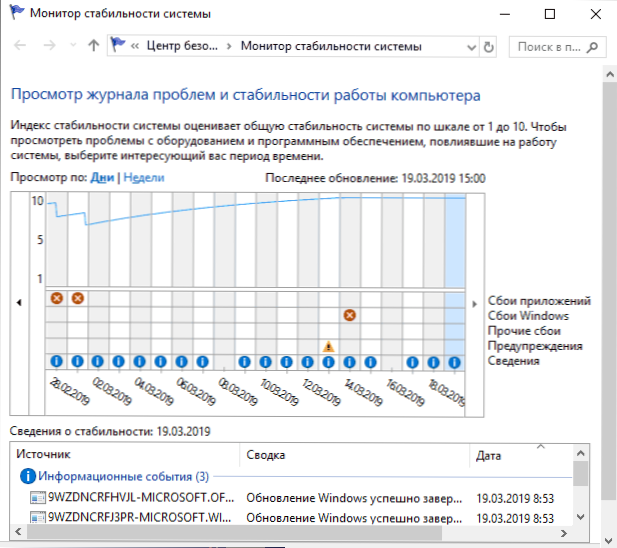
Следеће тачке су присутне на графикону:
- Неуспјеси апликације - Појављују се, на пример, ако је неки програм спонтано затворио, висио је или је уклонио задатак од таквог софтвера у задатку диспечера, грешка "заустављања" типа "заустављања" биће регистрована.
- Виндовс неуспех - Поруке о кваровима оперативног система, плавих екрана смрти, грешке у различитим догађајима и задацима, инсталирање исправки.
- Остале кварове - Остале врсте грешака обично повезане са неправилним радом опреме.
- Упозорења - Поруке које не утичу на рад система, на пример, на грешци у инсталацији неких управљачких програма или програма.
- Обавештајна служба (Информације о догађајима) - Информације о важним системима, на пример, на уградњи ажурирања. На пример, ако је један од дана одједном почео да размотрите прозоре, вреди погледати шта је у информативним догађајима на овом и претходном дану.
За сваки догађај можете да кликнете на линк "Схов техничке детаље" и погледајте детаљне информације о неуспеху:
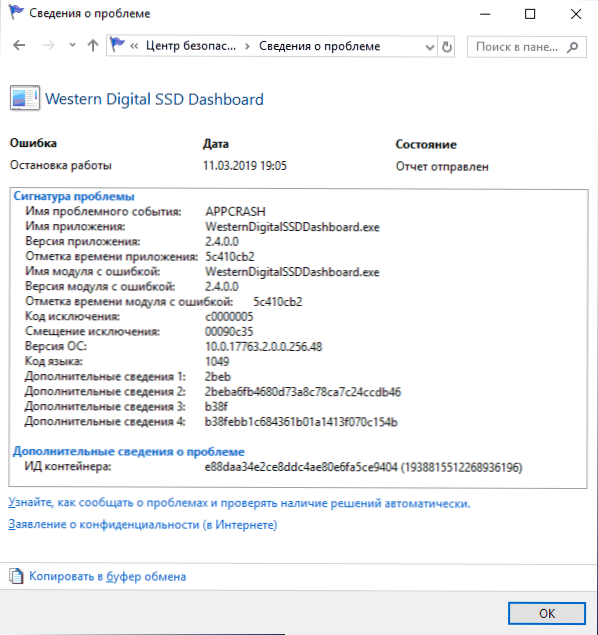
Такође можете видети комплетну листу проблема који су настали у облику табеле кликом на тачку "Погледајте све извештаје о проблемима" на дну монитора стабилности система. Тамо можете очистити извештаје о проблемима и у главним подацима извоза прозора са монитора стабилности у облику КСМЛ датотеке како би се неко пренео да анализира.
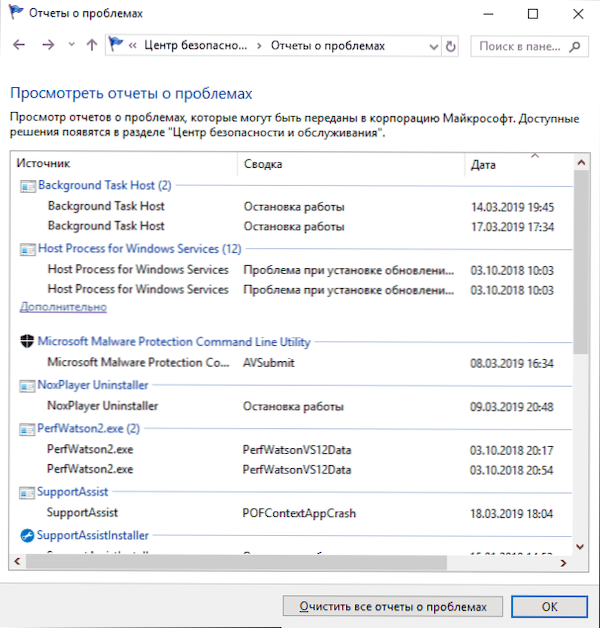
Понављам оно што сам написао на почетку чланка: Монитор стабилности може бити користан да би се утврдило шта се тачно догађа са рачунаром или лаптопом ако већ посматрате неку врсту квара, али не можете да разумете њихову природу. Ако само погледате у овај услужни програм, тада ћете са великом вероватноћом видети тачке испод 10, одређени број неуспеха, али то не значи нужно да постоје проблеми са прозорима, неуспели ће се појавити ако се појаве кварови кад год:
- Не искључујете рачунар или лаптоп нетачно.
- Неки програм или игра ће "летјети", замрзава се, једноставно неће почети или неће радити погрешно.
- А понекад без видљивих разлога: Понекад се чини да се у оквиру пуног рада програма, услуга или приликом постављања ажурирања и даље могу да се бележе.
Дакле, ако сте сигурни да је све у реду са системом, а проблеми су видљиви у монитору стабилности, они би требали погледати и анализирати, али не морају нужно да постоје неки проблеми са прозорима.
- « Како сазнати Андроид верзију на телефону
- Како избрисати Аваст бесплатни антивирус са рачунара у потпуности »

